19 comandos de terminal Mac para hacer tu vida más fácil en Apple Computer
Publicado: 2022-08-16La mayoría de los usuarios de Mac básicos o de propósito general no están familiarizados con la legendaria terminal Mac, una forma más cruda de navegar por la computadora o hablar con la computadora en su lengua materna.
Y Apple no espera que los usuarios comerciales entiendan el poder de la terminal como tampoco espera que los codificadores utilicen tablas dinámicas.
Lo que vemos frente a nosotros, MacOS, es una interfaz gráfica de usuario, embellecida y pulida para los consumidores.
Por lo tanto, navegar por la terminal es más complicado que pasar el mouse sobre el panel táctil.
En este artículo, descubrirá los comandos de terminal de Mac y obtendrá una hoja de trucos de comandos de terminal, al final, para que nunca más tenga que buscar en la web.
Pero primero, ¡vamos a conocer los conceptos básicos!
¿Qué es una Terminal Mac?
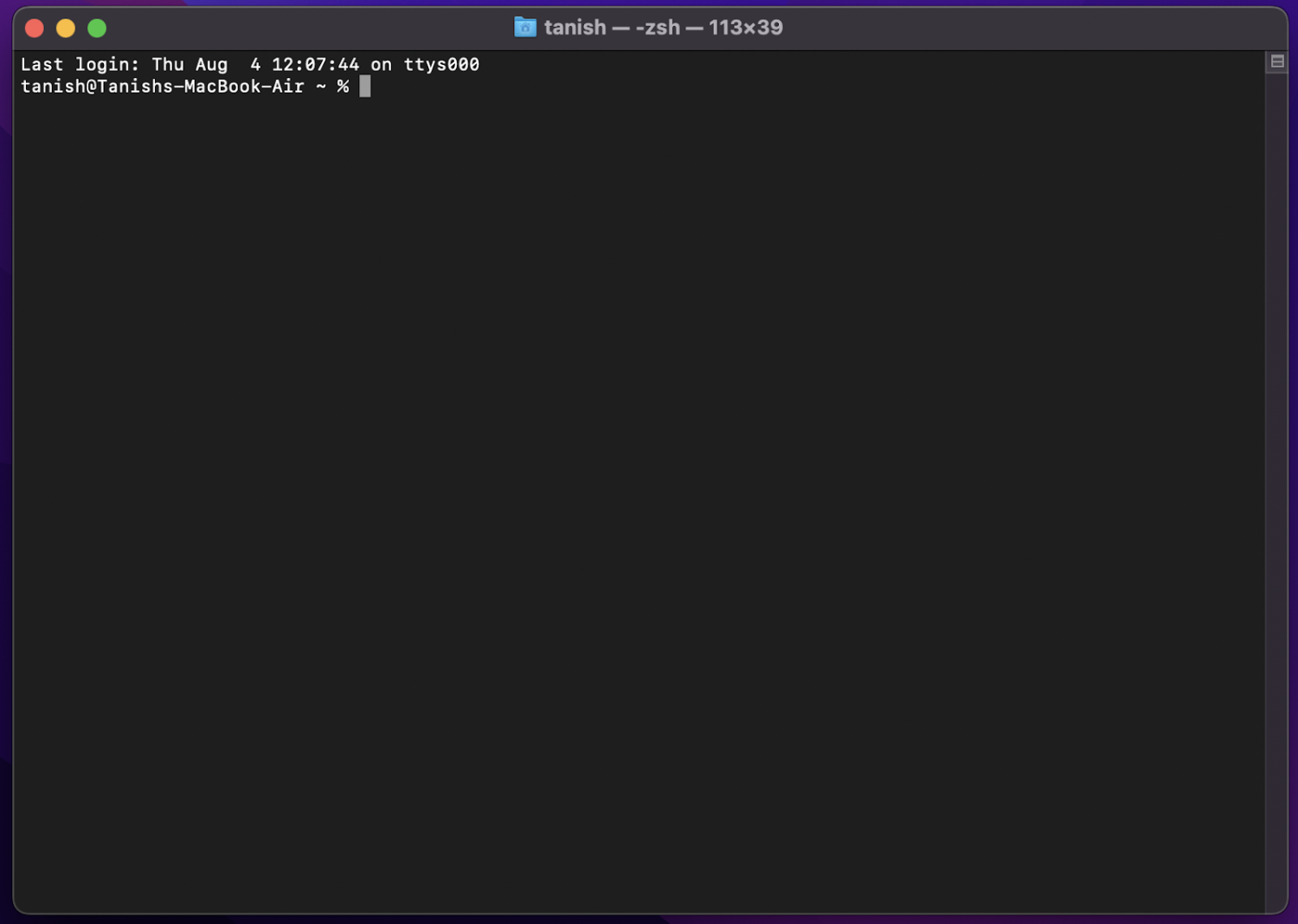
El terminal Mac es el entorno de shell incorporado en el sistema operativo Mac que le permite emitir comandos UNIX basados en texto directamente.
En términos más simples, la terminal Mac es una aplicación que le brinda acceso a un nivel más profundo de ingeniería en su sistema operativo. La aplicación se puede encontrar en la carpeta 'Utilidades' de su Mac, o puede buscarla en el buscador.
Lo inicia como cualquier otra aplicación, y cuando lo haga, caminará a través de un entorno de línea de comandos de Unix, conocido popularmente como shell (Apple usa uno llamado Bash).
Nota: puede ejecutar otros shells con el terminal, pero tendrá que instalarlos usted mismo. Los comandos en Unix son específicos del shell, por lo que es esencial usar la combinación correcta de shell y comandos para obtener los resultados deseados.
Volviendo al terminal Mac, diríamos.
Usar una terminal es como hablar otro idioma; una vez que esté familiarizado, le resultará muy útil.
El terminal generalmente está diseñado para administradores de red y usuarios expertos en tecnología que desean realizar una acción que no es compatible con la interfaz gráfica de usuario (GUI) del sistema operativo.
A diferencia de una aplicación GUI tradicional, en la que navega haciendo clic en los botones con el mouse, el terminal funciona en una interfaz de línea de comandos simple. Eso significa que usted interactúa con el sistema escribiendo comandos (palabras clave o frases) que le indican al terminal qué hacer.
Además de hacer las cosas que hace una GUI, se encontrará con miles de características que no son posibles sin una terminal.
Usar una terminal es sencillo: escribe un comando en la línea de comando y presiona Retorno para ejecutarlo.
Pero lo primero es lo primero, ¿cómo iniciar el terminal Mac?
¿Cómo abrir una terminal en Mac?
Hay dos formas comprobadas de abrir una terminal en Mac. Comencemos con el más simple.
Foco de búsqueda
Puede comenzar presionando " botón de comando + espacio ", que abrirá la barra de búsqueda 'Spotlight' , y luego escriba 'Terminal' para iniciarla.
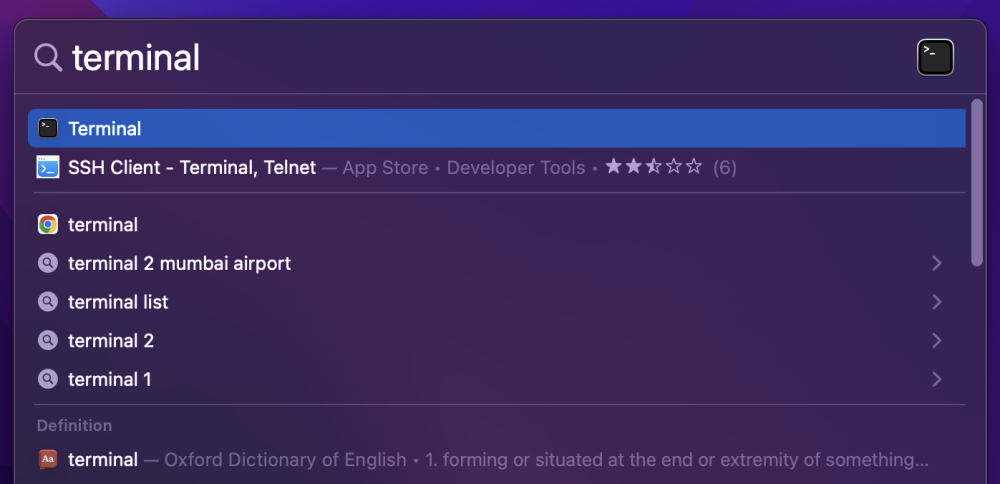
Puede salir presionando " Comando + Q ".
Abrir desde el buscador
Presione Comando + N' para abrir el buscador y presione 'Comando + Shift + U' para abrir las utilidades directamente.
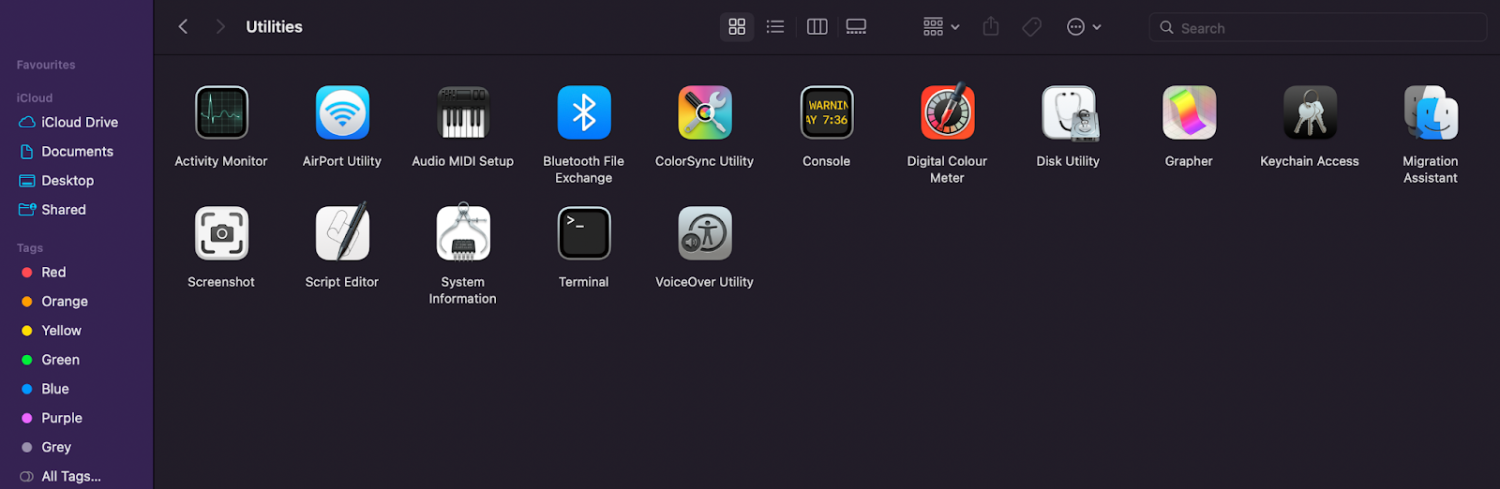
En la carpeta de utilidades , encontrarás la aplicación llamada terminal.
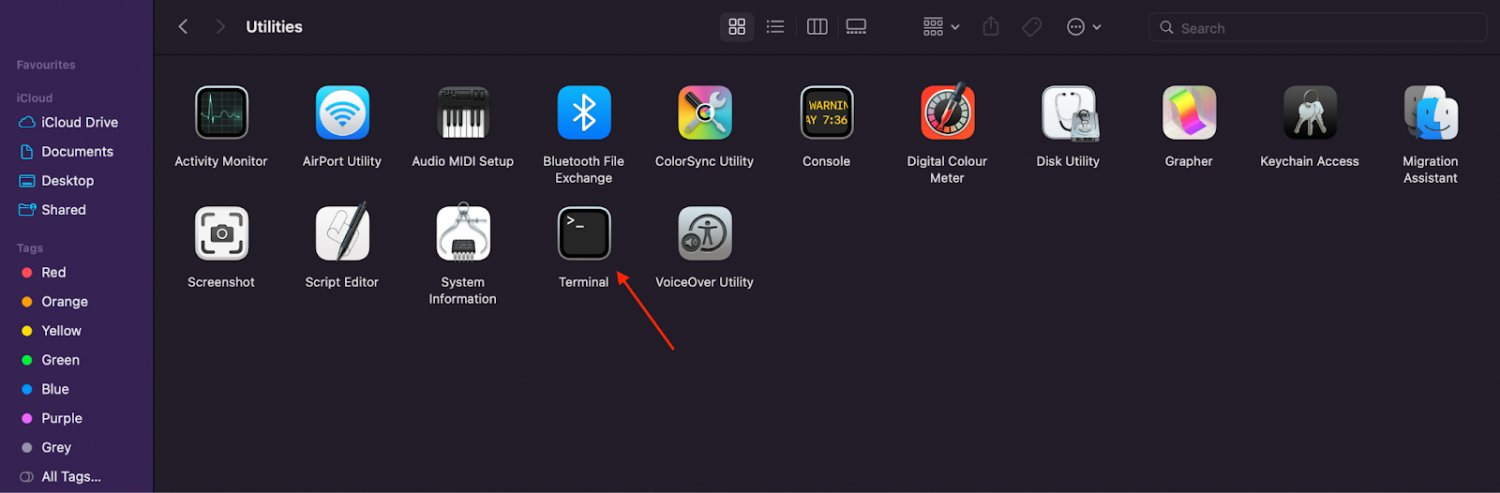
Trucos de terminal que debes saber
Le gustaría saber algunas cosas sobre la terminal antes de comenzar su viaje para ser el codificador sentado en un dormitorio más oscuro.
- El mouse y los teclados están prohibidos; el terminal no registra la entrada de ninguno de estos principales dispositivos de entrada para interfaces humanas. Las teclas de flecha derecha, izquierda, arriba y abajo son su único recurso.
- Para repetir un comando, puede presionar las teclas de los comandos utilizados anteriormente y seleccionarlo para reutilizarlo, lo que le ahorra tener que volver a escribir.
- En la Terminal, incluso una barra espaciadora se considera un carácter, en lugar de un espacio en blanco. Lo mismo ocurre con los signos de puntuación, los caracteres especiales y los números. Un resbalón en cualquier carácter le traerá la salida no deseada hasta que vocifere las líneas de comando y afortunadamente detecte el error menor. Pise ligeramente en la terminal, diríamos.
- Para ingresar un comando, puede presionar la tecla Enter/Return; una vez hecho esto, ejecutará el comando y le escribirá los resultados en tiempo real.
Ahora hablemos de algunos de los comandos de mac que usa.
Comandos de terminal Mac más utilizados
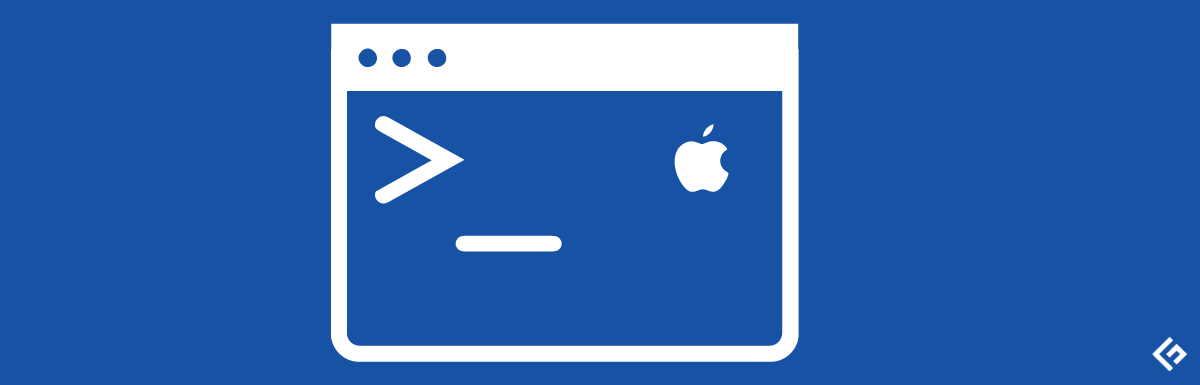
Ver archivos y carpetas ocultos
Desde la llegada de Mac, ha sido un sistema operativo preventivo que controla y comprueba la privacidad, la seguridad y los daños accidentales del software.
Por lo tanto, Mac oculta todos estos archivos de la vecindad del usuario para evitar que la modificación o eliminación accidental de archivos elementales ejecute muchas tareas en una Mac.
Si necesita localizar un archivo o una carpeta, por muy profundo que esté en el buscador, esto es lo que puede hacer.
En una ventana de Terminal, escriba:
defaults write com.apple.finder AppleShowAllFiles -bool TRUEY luego, escriba:
killall Finder 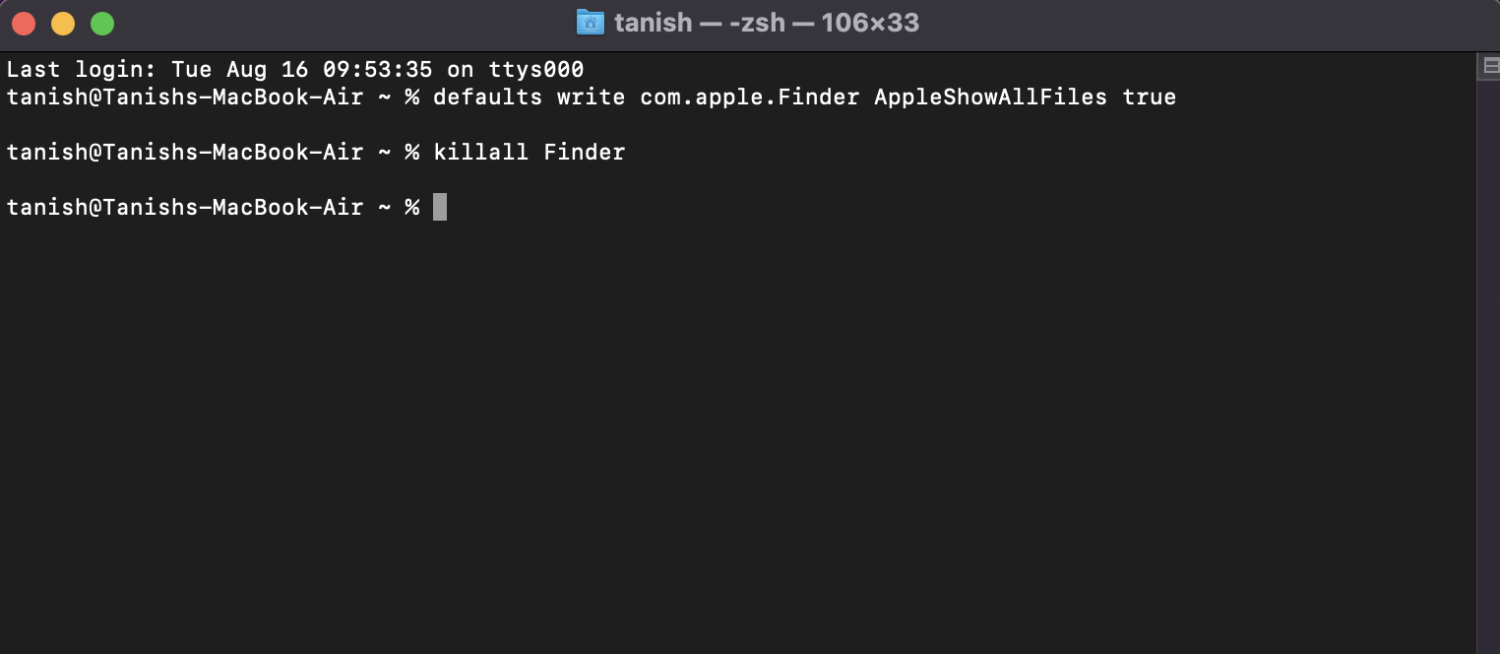
Voila, todos sus archivos ocultos se muestran de inmediato, aunque debe tener cuidado de hacer cualquier pequeño clic en ellos.
Mantenga su Mac despierta
A veces, se encuentra entre tareas específicas en varias aplicaciones sensibles al tiempo, como descargar archivos de datos o importar/exportar archivos multimedia.
A veces, es posible que desee que la Mac permanezca despierta incluso si no está presente por un tiempo o si no puede tocar el panel táctil de Mac para evitar que se quede dormido.
Aunque algunas aplicaciones gratuitas te permiten hacerlo, controlar la terminal es más genial.
Simplemente escriba:
caffeinate 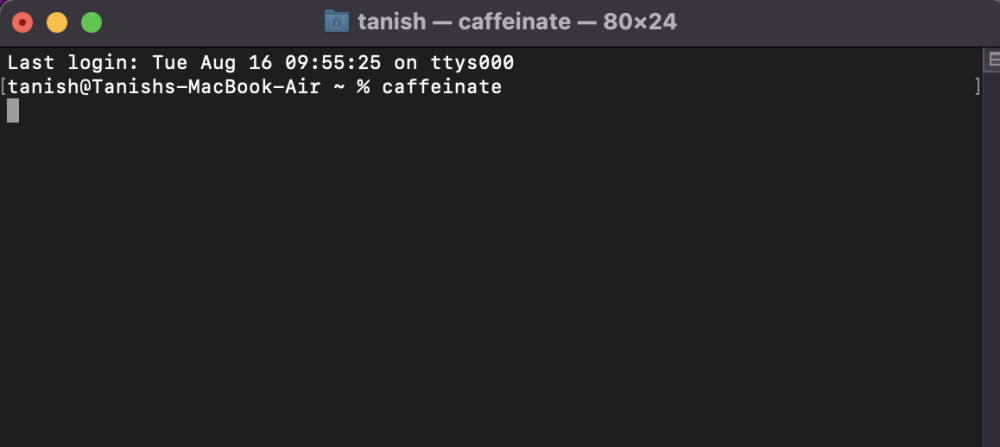
Y ahora tu Mac no dormirá hasta que presiones los botones 'Comando + C' o salgas de la terminal.
Ordene a su MacOS que verifique las actualizaciones con frecuencia
¿Eres demasiado perezoso para estar al tanto de las actualizaciones frecuentes implementadas para tu Mac? No es necesario que comprometa la seguridad y la confiabilidad de su máquina: debe dejar que su Mac se actualice con los parches de seguridad y las mejoras del sistema más recientes.
Para seguir con este comando, simplemente escriba:
softwareupdate -l 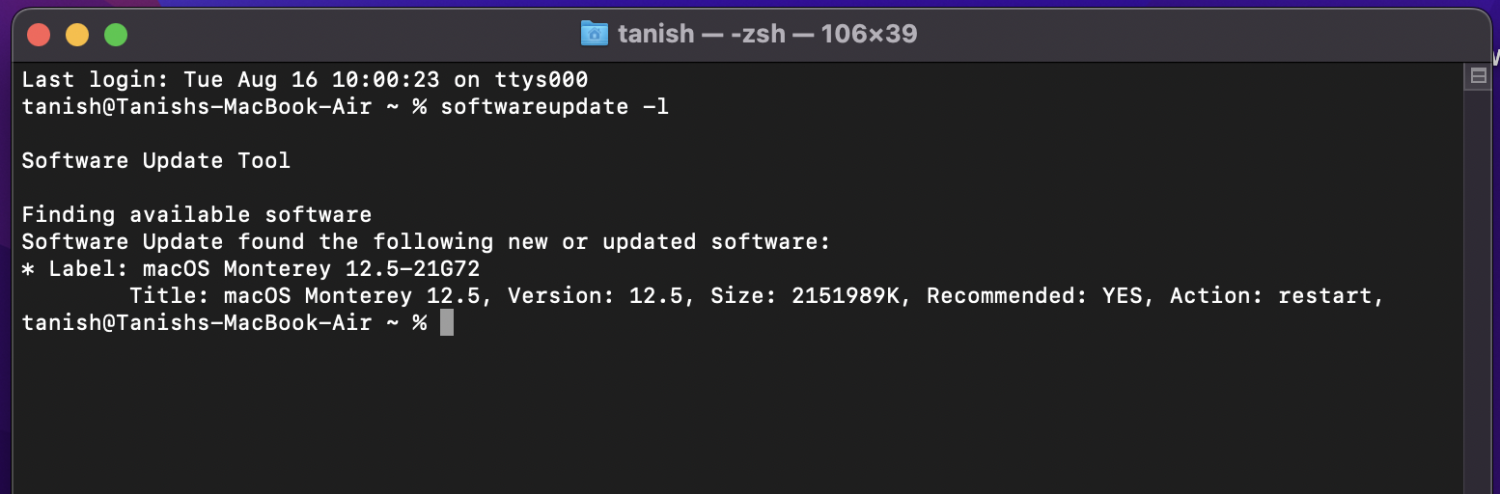
El terminal te mostrará una lista de actualizaciones disponibles. Si desea instalarlo, simplemente escriba:
sudo softwareupdate -i update_pkg_nameDescargar archivos de Internet usando Terminal
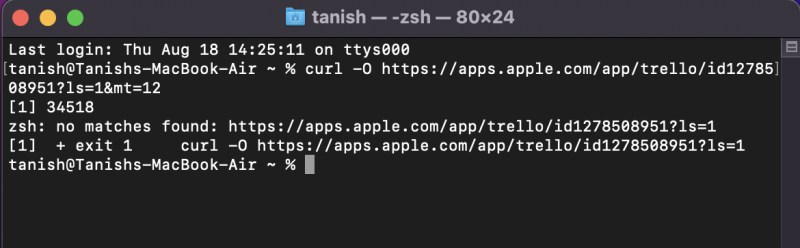
Es más fácil usar la GUI de Safari para descargar algo, pero con Terminal obtienes estadísticas adicionales como el tamaño del archivo, el tiempo restante y la velocidad de descarga.
O a otros les parece genial.
Para usar la Terminal para este propósito, escriba:
curl -O <URL>Y luego, pegue la URL del archivo que desea descargar después de curl-O .
Puede evitar usar “<>”; eso es una intersección.
Matar procesos informáticos en ejecución activa
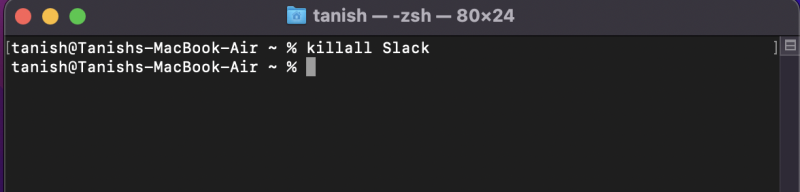
macOS es sobresaliente en muchos términos; sin embargo, todavía implica tecnicismos, y algunos procesos pueden no responder o bloquearse inesperadamente. Entonces, en situaciones como esa, hay dos formas simples de matar procesos.
#1. Por PID: si conoce el ID del proceso, puede colocarlo después del comando Kill y finalizar el proceso. Para hacerlo, escriba:
Kill<PID>#2. Por nombre: este método también usa el comando matar, con el nombre del proceso adjunto. Aquí está el comando para ello:
Killall<Processname>Por ejemplo, killall Skype terminará todos los procesos con Skype en su nombre.
Borrar el historial
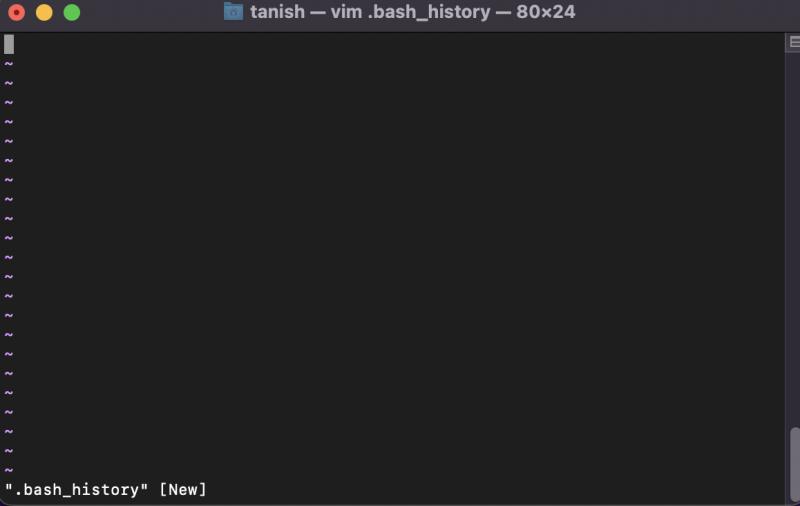
Para borrar solo los comandos anteriores en su sesión de terminal actual, puede borrarlos con el siguiente comando.
$ history -cEsto se llama la historia de Bash; como se menciona a continuación, puede borrar todos los comandos hasta la fecha usando el comando bash history.
$ rm ~/.bash_historyCambiar la carpeta para guardar capturas de pantalla
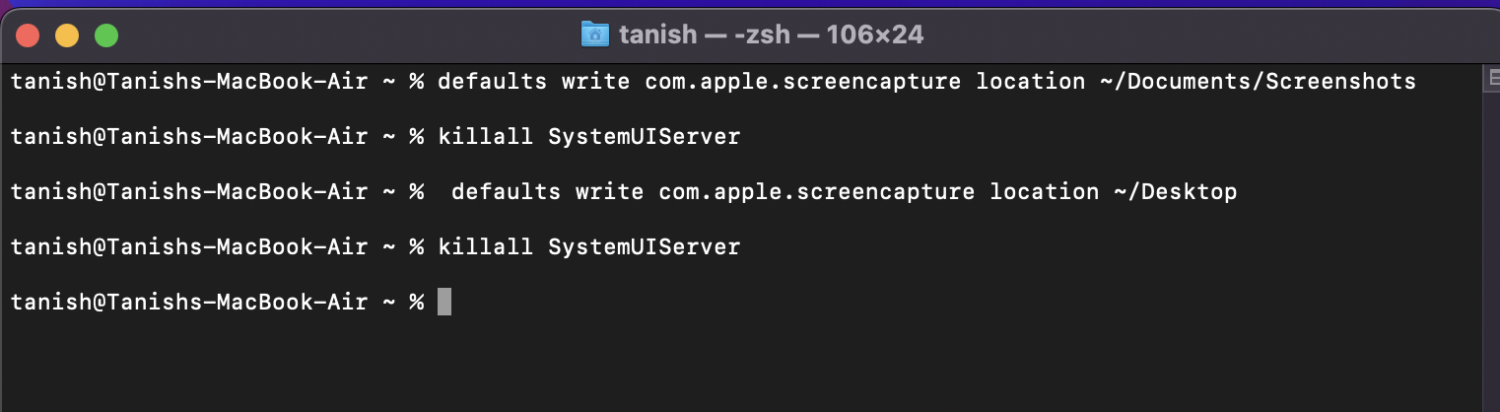
Esta utilidad requiere 4 conjuntos de comandos para ejecutarse, pero lo ayuda a cambiar la ubicación predeterminada de sus capturas de pantalla dentro de la Terminal.
Paso 1: primer comando para ubicar la carpeta actual:
defaults write com.apple.screencapture location ~/Documents/ScreenshotsPaso 2: 2do comando para aplicar los cambios:
killall SystemUIServerPaso 3: tercer comando para especificar una nueva ubicación para las capturas de pantalla:
defaults write com.apple.screencapture location ~/DesktopPaso 4: Un comando final para aplicar los nuevos cambios y confirmar la nueva ubicación:

killall SystemUIServerAhí tienes.
Para cambiar el nombre predeterminado de las capturas de pantalla
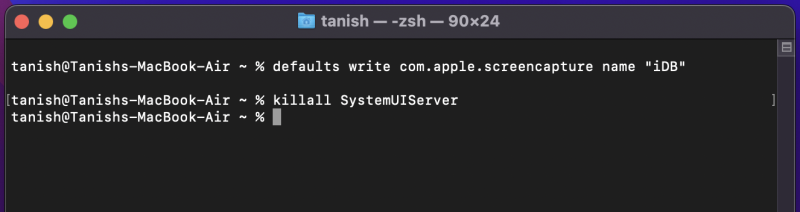
Escriba el siguiente comando en la terminal de su Mac para cambiar el nombre predeterminado de las capturas de pantalla.
defaults write com.apple.screencapture name "iDB"Para cambiar el nombre predeterminado, reemplace el iDB con cualquier palabra con la que desee que se nombren sus capturas de pantalla para una mejor referencia.
Una vez hecho esto, ingresaría un nuevo comando para guardar los cambios realizados:
killall SystemUIServerPara cambiar el tipo de archivo predeterminado para sus capturas de pantalla
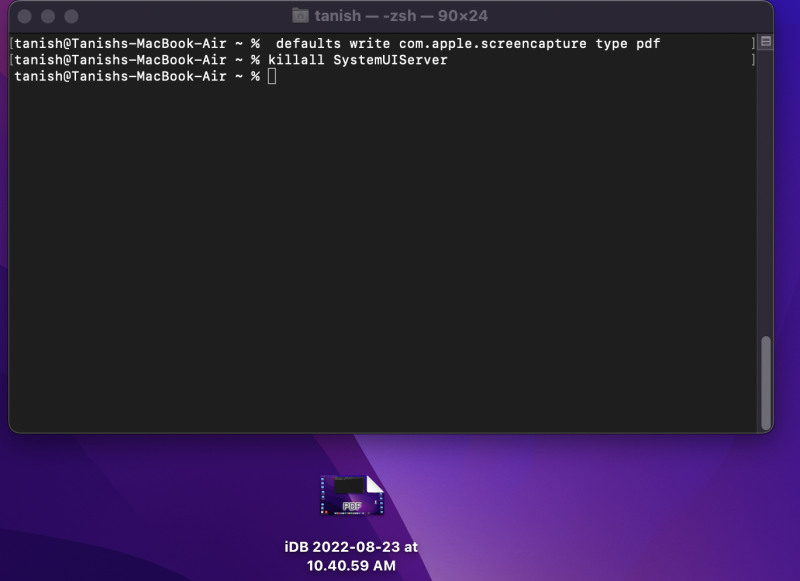
Simplemente escriba el siguiente comando en la ventana de su terminal.
defaults write com.apple.screencapture typeUna vez hecho esto, puede reemplazar "tipo" con cualquiera de los cinco formatos heredados para guardar archivos de captura de pantalla. Puede ser PNG, JPG, TIFF, GIF o PDF.
Asegúrese de ingresar una barra espaciadora entre la ubicación del archivo y el formato del archivo. Luego presiona enter.
Para eliminar el tablero/recuperar tableros
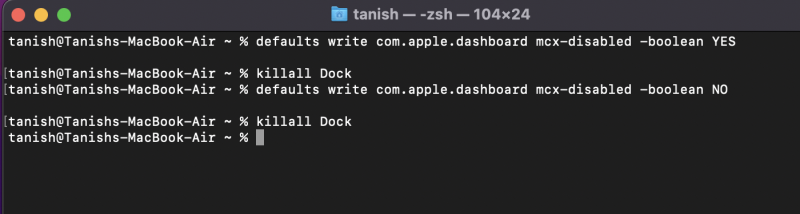
Para deshabilitar o eliminar el tablero, use el siguiente comando.
defaults write com.apple.dashboard mcx-disabled -boolean YESLuego elimine el tablero eliminando el Dock (el Dock se recargará solo, no se preocupe):
killall Dock¡Y pus! Tu tablero desaparecerá de la pantalla.
Sin embargo, si comienza a perderlo, puede pegar el siguiente código para recuperarlo:
defaults write com.apple.dashboard mcx-disabled -boolean NOLuego, escriba este comando para eliminar el documento y volver a cargar el Tablero ahora activado:
killall DockVerifique el historial de descargas de su Mac y elimínelo
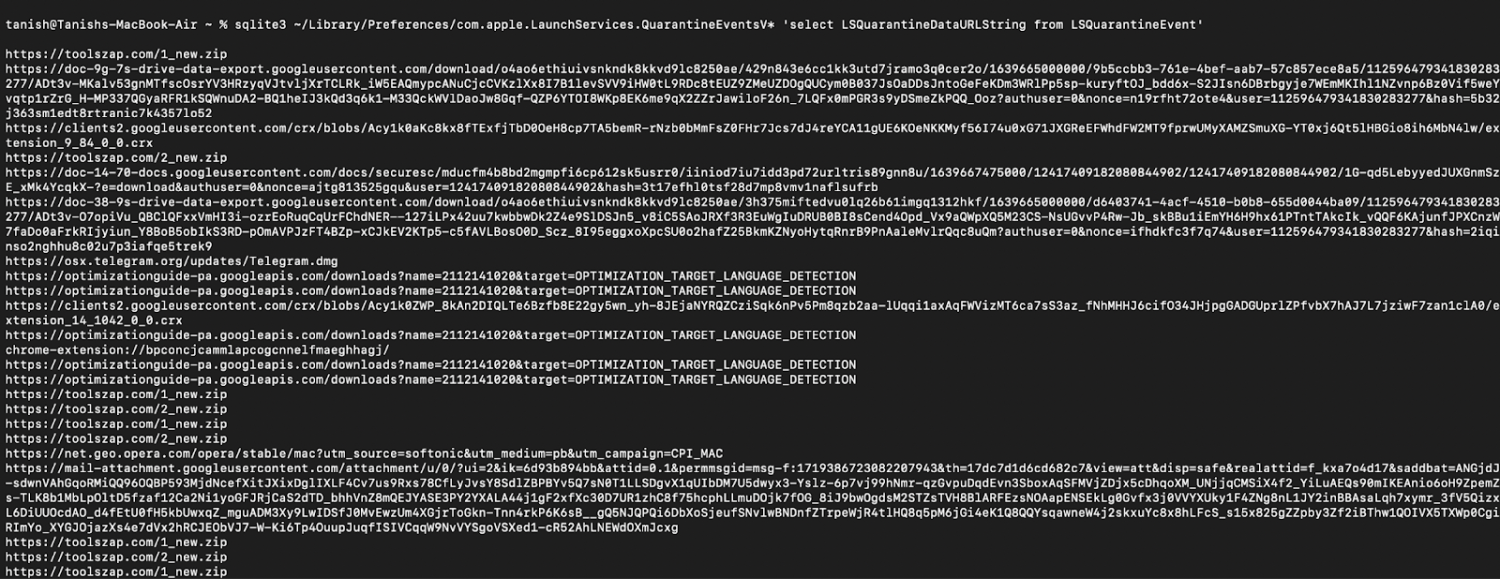
Simplemente copie y pegue este comando para ver su historial completo de descargas:
sqlite3 ~/Library/Preferences/com.apple.LaunchServices.QuarantineEventsV* 'select LSQuarantineDataURLString from LSQuarantineEvent'Esto mostrará una lista de todas sus descargas de Safari y otras aplicaciones.
Si desea eliminar todo su historial:
sqlite3 ~/Library/Preferences/com.apple.LaunchServices.QuarantineEventsV* 'delete from LSQuarantineEvent'Aquí tienes.
Nota: su Mac seguirá creando un nuevo historial de descargas, por lo que es posible que deba verificarlo y eliminarlo regularmente.
Varios comandos de terminal para facilitarle la vida

Cambiar el Directorio
Si desea cambiar el directorio en el que se encuentra actualmente, escriba discos compactos en la terminal permite cambiar su disco de una ubicación a otra mientras está dentro de la terminal.
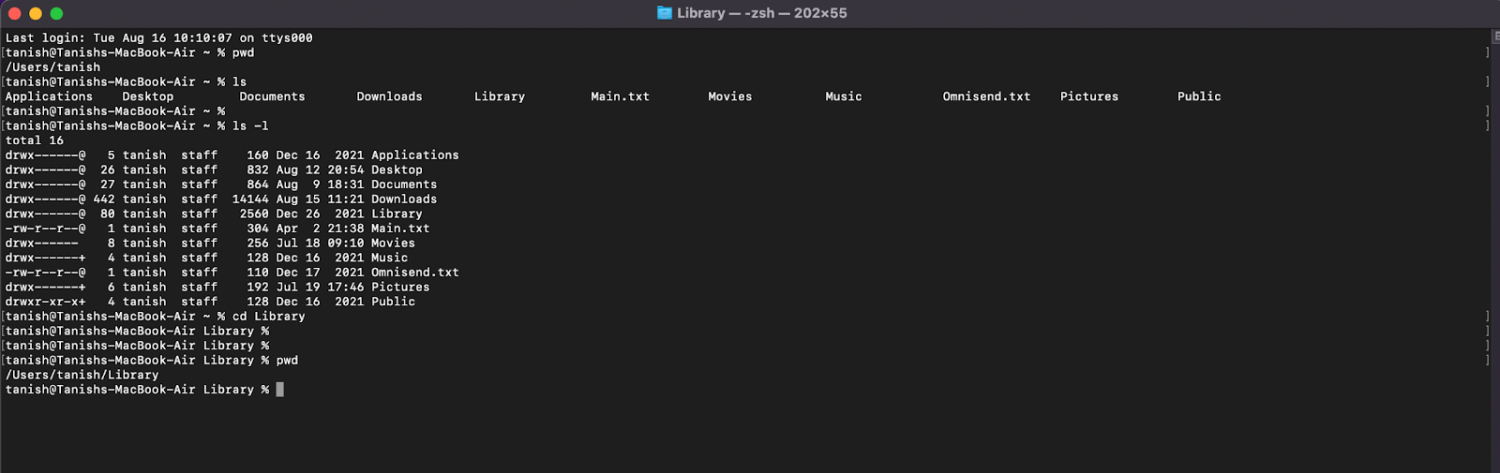
hacer el directorio
El comando mkdir creará una nueva carpeta nueva dentro de su carpeta actual, aunque solo podrá crear una carpeta por comando.
Por otro lado, para crear una jerarquía de carpetas nuevas, puede usar un parámetro adicional como -p como el siguiente comando:
Comando de ejemplo:
mkdir new-folder mkdir -p pathbpathc/new-folder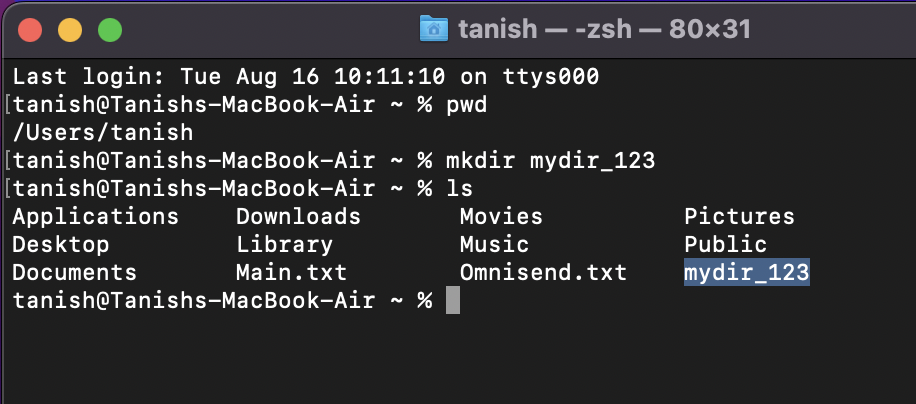
Copiar un archivo (cp)
Si desea copiar un archivo de una ubicación a otra, el comando cp lo ayudará a hacerlo. Además, puede copiar una carpeta completa usando el indicador -R .
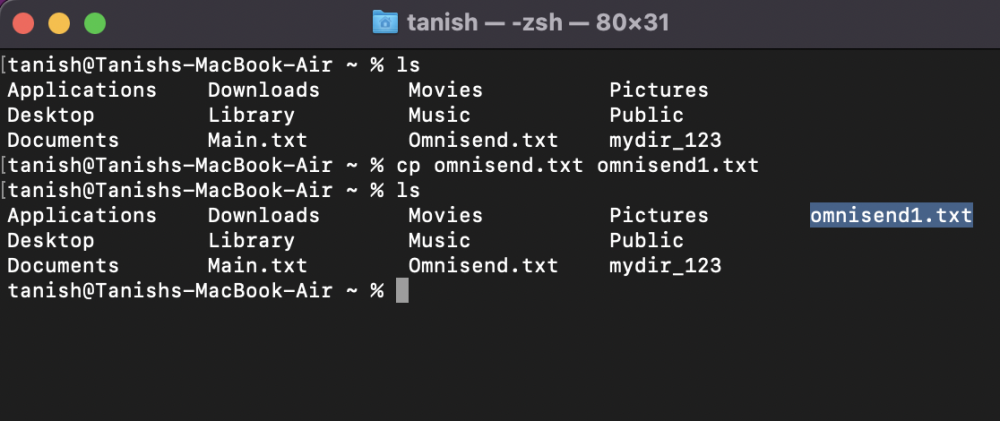
Eliminar comandos de directorio (rm y rmdir)
Este comando es útil cuando desea deshacerse de un archivo o carpeta por completo. Simple rm elimina el archivo mientras que rmdir elimina un directorio completo. Debe tener cuidado al indicar este comando y asegurarse de no eliminar accidentalmente algo destacado.
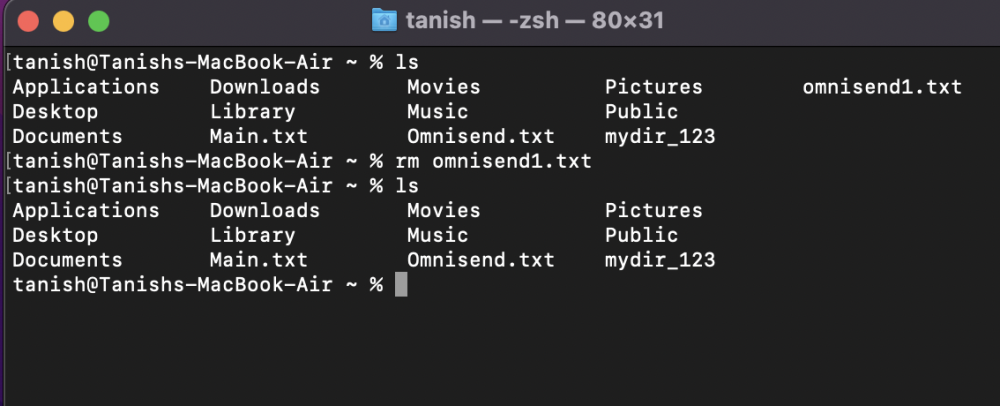
Comandos de archivo de texto ( cat, más, menos )
Con este comando, puede ver el contenido de un archivo de texto (cat), expandir el texto para leer más (más) y colapsar el texto (menos) cuando desee leer un poco sobre el contenido del archivo.
Le permite ver el contenido de un archivo de texto.
Comando de ejemplo
cat .bashrc more .bashrc less .bashrc 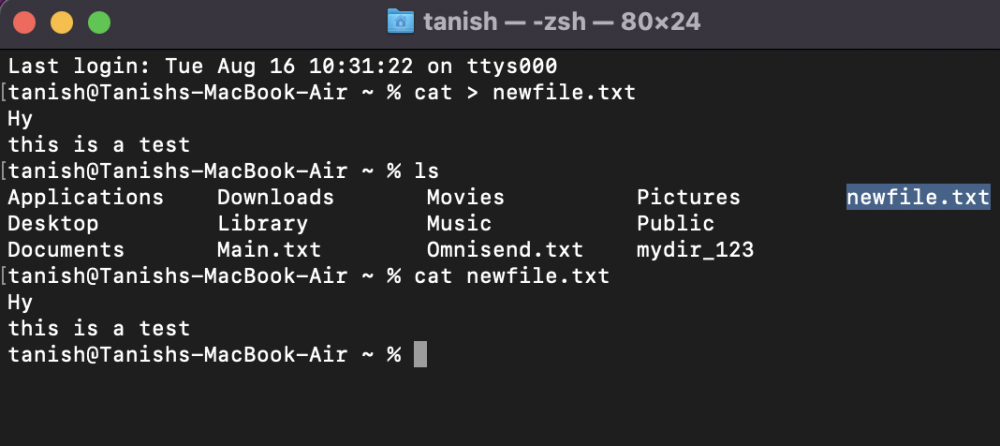
grep Dominio
grep ayuda a encontrar la función de palabras clave que tenemos en el software de documentos; puede especificar la palabra clave que desea que se especifique en el documento o buscarla en un documento ya existente.
El resultado será un número (como se ve en la imagen de arriba) que representa el número de líneas coincidentes con la palabra clave que ingresa.
cat mylargefile.txt | grep john 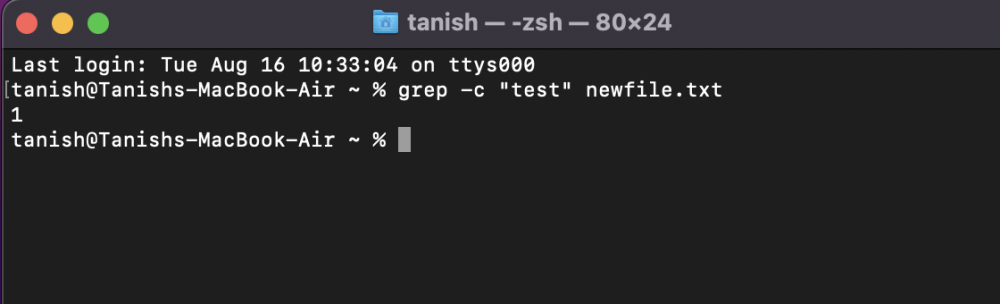
Comprobar el almacenamiento restante del disco (du)
Para verificar el almacenamiento restante o el uso actual en su disco o en varios discos, el comando du ayuda a profundizar en la cantidad de espacio que consumen todos sus archivos y carpetas individualmente.
Un ejemplo de comando sería:
du -hs Music 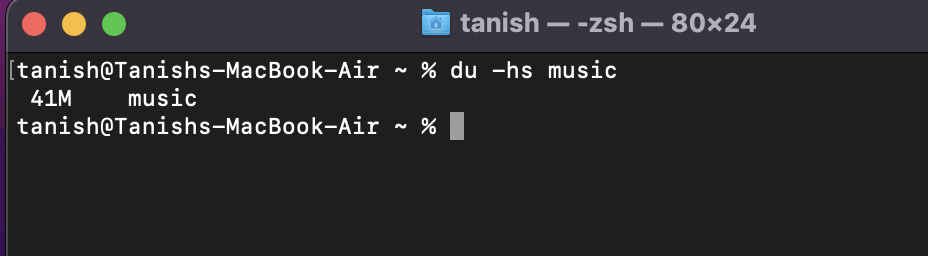
Mostrar el manual de usuario (hombre)
man command para comprender lo que haría un comando en particular; le dice el propósito, los argumentos que podría arrojar y qué tipo de banderas podría usar para ejecutar un comando personalizado (como un manual).
man ls man rmdr 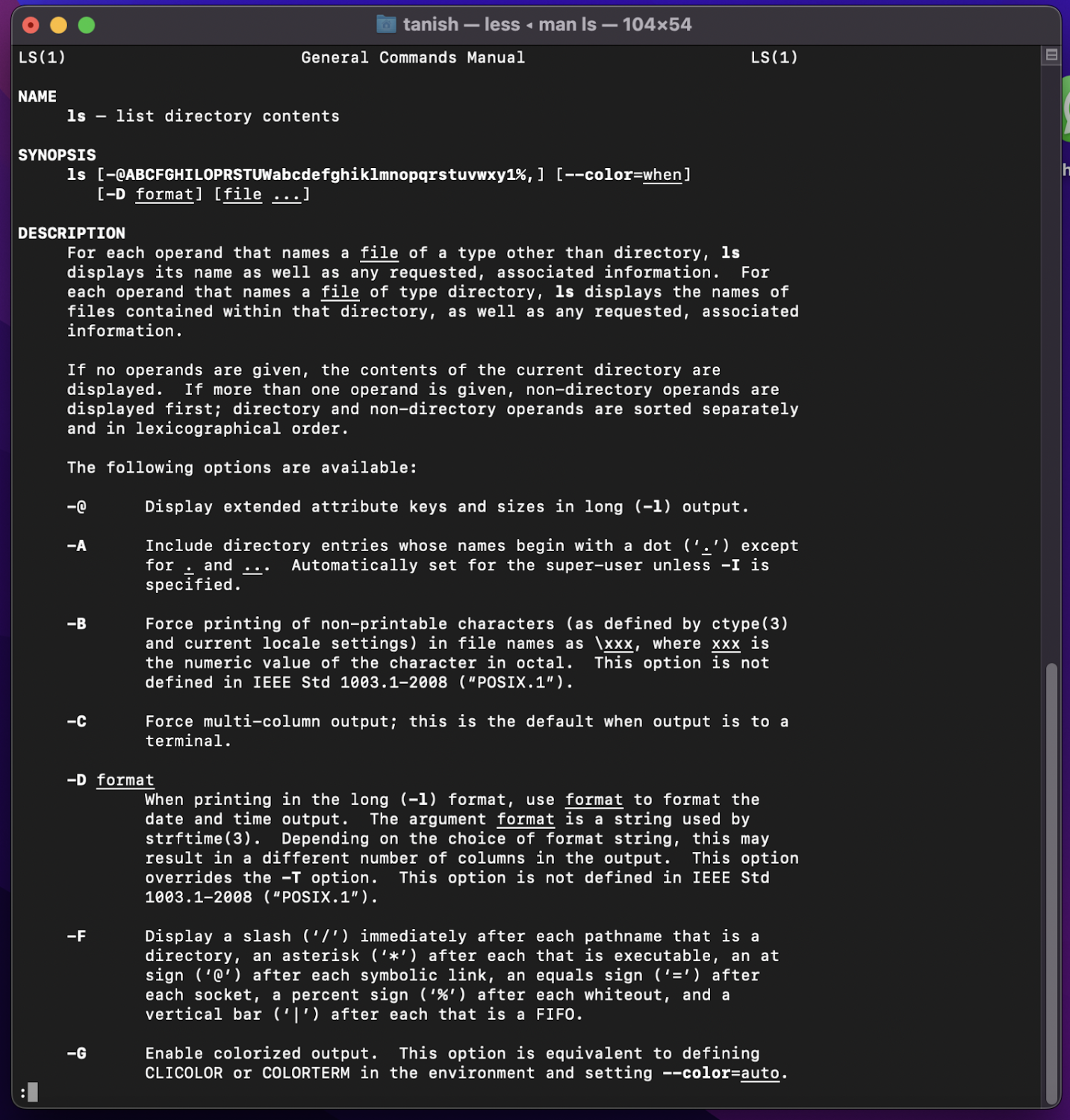
Además de estos comandos, hemos seleccionado una hoja de trucos de comandos de terminal para que nunca tenga que detenerse y buscar comandos en cualquier lugar de la web.
Hoja de referencia de comandos de terminal
| Dominio | Acción |
| Cambio de directorio | |
| discos compactos | Directorio de inicio |
| cd [carpeta] | Cambio de directorio |
| discos compactos/ | Raíz de la unidad |
| personas con discapacidad | Muestra su directorio de trabajo |
| Tamaño de archivo y forma de disco | |
| du | Mostrar el uso de cada subdirectorio y su contenido |
| du-s | Mostrar entrada para archivos específicos |
| df-h | Calcule y muestre el espacio libre en disco de su sistema |
| Gestión de archivos y directorios | |
| mv <archivo> <nuevo nombre de archivo> | Mover/Renombrar archivos |
| mv -i <archivo> <directorio> | Indicador -i opcional como advertencia antes de sobrescribir el archivo |
| mv <archivo> <directorio> | Mover un archivo a la carpeta |
| permisos | |
| Es -ld/<dir> | Mostrar el permiso (lectura/escritura/acceso) de una carpeta en particular |
| chmod -R 600 <directorio> | Cambie el permiso de la carpeta (y su contenido) a 600 |
| chown <usuario>:<grupo> <archivo> | Cambiar la propiedad de un archivo |
| Procesos | |
| pd-ax | Salida de procesos actualmente en ejecución. Aquí, a – muestra los procesos de todos los usuarios – muestra los procesos conectados con la Terminal |
| arriba -ocpu -s 5 | Mostrar procesos ordenados según el uso de la CPU (actualización cada 5 segundos) |
| matar PID | Salir del proceso con ID <PID>. PID es una columna en el Monitor de actividad |
| La red | |
| hacer ping <host> | Clink host y estado de visualización |
| curl -O <url/al/archivo> | Descargar archivo a través de HTTP, HTTPS o FTP |
| arp-a | Muestra una lista de todos los dispositivos en su red local (le muestra la dirección IP y MAC) |
| ifconfig en0 | Ver la dirección IP y MAC de su dispositivo |
Terminando
Terminal, si se usa sabiamente, puede ayudarte a explorar mágicamente tu Mac.
Sin embargo, uno debe conocer los comandos y funciones que se utilizan en la terminal.
La hoja de trucos de más de 30 comandos mac lo ayudará a probar y probar nuevos comandos y aprender más sobre la terminal Mac.
Puede consultar algunos de los programas de optimización de Mac para obtener un mejor rendimiento.
